|
|

※該当の記事タイトル一覧はリンク一覧から参照できます。
T-01AでVNCを使って自宅のパソコンを遠隔操作(リモートデスクトップ)名前: 小川 邦久 リンク: http://kunisan.jp/ 日付: 2009年7月11日  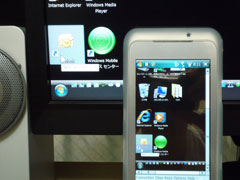 T-01AとVNCの組み合わせで、外出先から自宅のパソコンを遠隔操作することができるようになりました。使用したソフト、機器は以下の通りです。 T-01AとVNCの組み合わせで、外出先から自宅のパソコンを遠隔操作することができるようになりました。使用したソフト、機器は以下の通りです。1) T-01A用VNCクライアントソフト「.Net VNC Viewer」 →ダウンロード: http://dotnetvnc.sourceforge.net/ 2) パソコン用VNCサーバーソフト「UltraVNC」 →ダウンロード: http://www.uvnc.com/ 3) ポート変換機能のあるブロードバンドルーター T-01Aとパソコンへのソフトのインストールが完了したら、まずは自宅のLANで接続テストです。パソコンの「UltraVNC」の管理画面でVNCパスワードを設定、画面右下に現れるアイコンにマウスカーソルを合わせて、IPアドレス(例:"192.168.XXX.XXX")をチェックします。続いてT-01Aの「VNC Viewer」を立ち上げて、「Server」欄にパソコンのIPアドレス、「Password」にVNCパスワードを入力して「OK」ボタンを押します。接続に成功すると、数秒後にT-01A上にパソコンの画面が出てきます。もちろんマウスやキーボードの操作も可能です。 これだけなら誰でも簡単にできますが、外出先からパソコンを遠隔操作するには、ちょっとした工夫と設定が必要になります。 外出先から自宅のパソコンにアクセスするためには、ルーターのポート変換設定を行う必要があります。うちのブロードバンドルーターはBUFFALO製「WZR-HP-G300NH(無線LAN親機) 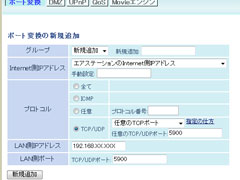 1) 管理画面から「ゲーム&アプリ」→「ポート変換」 1) 管理画面から「ゲーム&アプリ」→「ポート変換」2) 「ポート変換の新規追加」で、Internet側IPアドレスを「エアステーションのInternet側IPアドレス」、プロトコルを「TCP/IP」「任意のTCPポート」「5900」、LAN側IPアドレスをパソコンのIPアドレス(例:"192.168.XXX.XXX")、LAN側ポートを「5900」と指定して「新規追加」ボタンを押します。 こんな感じですが、パソコンのネットワーク設定でIPアドレスを「自動取得」にしていると、パソコンの再起動などでIPアドレスが変更される度に設定を変更しなければいけないので、利便性を考えて固定IPに変更しました。 続いてルーターのインターネット側IPアドレスのチェックですが、基本的にはルーターの管理画面から参照することができます。BUFFALO製「WZR-HP-G300NHH これでようやく準備が整いました。T-01Aをmoperaに接続し(パソコンと同じネットワークの無線LANだと正確なテストができません)、「Server」欄にルーターのInternet側IPアドレス、「Password」にVNCパスワードを入力したところ、うまく接続できました。 外出先から自宅のパソコンに接続できるようになると、色々と便利にはなります。その反面、セキュリティの問題が発生することも忘れてはいけません。 VNCの接続に使うIPアドレス、ポート番号、パスワードなどは、ネットワーク上を平文で送信されます。そのため、ネットワーク中継機器などでパケットキャプチャされた場合に、そのあたりの情報が管理者に丸見えになってしまいます。メールの送受信やFTPログオンについても同様の問題が無くはないのですが、VNCを乗っ取られた場合には「パソコンの全て情報」が盗まれる可能性があるので、細心の注意が必要です。 対策としては…、 ・VNCサーバー(パソコン側)の設定で、複数のビューアの接続を受け付けないようにする。 ・VNCビューア(T-01A側)を切断する直前に、VNCサーバー(パソコン側)のソフトウェアキーボードを操作して、VNCパスワードを変更する。 ・VNCを使わない場合は、VNCサーバー(パソコン側)を閉じて、ルーターのポート変換機能をオフにする。 ・VNCに使用するポート番号をデフォルトの「5900」以外の数字に変更する。 ・できるだけ頻繁にルーターを再起動して、Internet側IPアドレスを変更する。 ・ルーターのInternet側はpingに応答しないよう設定する。 ・無線LANが利用可能な場所でも、VNCを利用する際にはできるだけmopera接続の方を利用する。 ・VPNを利用する。 のようなことが挙げられます。 私もVPNを利用したいと思っているのですが、一通りの機能は備わっているものの、設定がうまくいかないようで接続がうまく行きません。もう少し勉強が必要なようです…。 Windows Mobile関連記事(リンク一覧): 2度目の30kmラン / 携帯電話回想録 / T-01Aユーザー全員にmicroSDHCカード8GB / Avidemuxの使い方/T-01A用に動画ファイル形式変換 / T-01Aで『モバイルパワフルプロ野球MEGA for Windows phone』 / ...(記事連続表示)

T-01AのGPS対応地図(マップ・ナビゲーション)ソフト比較名前: 小川 邦久 リンク: http://kunisan.jp/ 日付: 2009年7月7日   T-01AにはGPS機能が付いているので、地図ソフトを使えば色々と応用が利きそうです。ただ、Windows Mobile用のGPS対応地図ソフトは、T-01Aにプリインストールされている「いつもNAVI」の他にも何種類か存在します。 T-01AにはGPS機能が付いているので、地図ソフトを使えば色々と応用が利きそうです。ただ、Windows Mobile用のGPS対応地図ソフトは、T-01Aにプリインストールされている「いつもNAVI」の他にも何種類か存在します。今回は私が良く使う「モバイルGoogleマップ」と、無料で音声ナビに対応した「全力案内!」について、機能の比較をしてみたいと思います。 --- GPS対応地図ソフト機能比較表 ---
 ■モバイルGoogleマップ ■モバイルGoogleマップモバイル端末で一番メジャーな地図ソフトと言えます。世界中の地図に対応していることや、航空写真やストリートビューのような実写画像の表示機能が充実していることが特徴です。今や海外旅行には欠かせないソフトウェアとも言えます。GPS機能はいたってシンプルで、現在地を中心に画面が動いてくれる機能のみです。省電力設定をしていないと、GPS機能実行中でも画面が自動オフになってしまうため、この点は少々面倒ではあります。T-01A上での動作は安定しています。 ※http://www.google.co.jp/gmm(.comではないアドレス)にアクセスすると、古いバージョン(ストリートビュー無し)のダウンロード画面になるので注意が必要です。  ■いつもNAVI ■いつもNAVIT-01Aにプリインストールされていて、すっきりした画面で見やすいのが好印象です。GPS動作中も画面が自動オフにならないところは、プリインストール版ならではでしょう。ただ、ルート検索、乗換案内、音声ナビなどの使える機能が有料なのは少々残念。ただ、これらの機能を多用する人は、毎月315円を払うだけの価値はあるかもしれません。もちろん動作は非常に安定しています。 → 「いつもナビ有償版」の情報はこちら  ■全力案内! ■全力案内!フリーで音声ナビが付いてくるのが最大の特徴です。そのままカーナビとしても使用できてしまいます。ただ、電力設定を変更しないと、ナビの途中で画面が消えてしまうので、この点は少々面倒です。あと、これは私の端末だけの問題かもしれませんが、使用後に突然電源が切れるという不具合が2回連続で発生してしまいました。若干動作に不安はありますが、「面白さ」で言えばポイントはかなり高いです。 それぞれ一長一短あるので、このうちのどれか一つだけを使うというのではなく、とりあえず全てインストールしておいて、場面に応じて使い分けるというのがベストだと思います。GPS機能はバッテリーの消費が激しいので、USBカーチャージャー ※2009/7/29追記: 充電装置やケーブルの相性について調査した結果を、こちら にまとめました。 Windows Mobile関連記事(リンク一覧): 2度目の30kmラン / 携帯電話回想録 / T-01Aユーザー全員にmicroSDHCカード8GB / Avidemuxの使い方/T-01A用に動画ファイル形式変換 / T-01Aで『モバイルパワフルプロ野球MEGA for Windows phone』 / ...(記事連続表示)

T-01Aにマウスとキーボードを接続してネットブックのように…名前: 小川 邦久 リンク: http://kunisan.jp/ 日付: 2009年7月6日   先日、T-01Aのキーボード接続の記事を書きましたが、今回はさらに発展してマウスとキーボードを同時に接続してみました。 先日、T-01Aのキーボード接続の記事を書きましたが、今回はさらに発展してマウスとキーボードを同時に接続してみました。今回、接続に使用した機器は以下の通りです。 ・T-01A本体 ・RBK-500U(REUDO/折りたたみ式USBキーボード) ・MA-MA2(SANWA SUPPLY/ケーブル巻取り収納光学式マウス) ・USB-HUB19W(SANWA SUPPLY/4ポートバスパワーUSB1.1ハブ) 供給電力が弱いこともあってか、周辺機器との相性があるようです。USBハブを某社のUSB2.0対応のハブにしてみたところ、マウスやキーボードが数秒後に使用できなくなってしまう不具合が発生しました(何回試しても同じような症状でした)。上記のUSB1.1対応のハブものについては、そのような問題は発生しませんでした。 T-01Aのバッテリーを満タンにしたところで、USB機器の接続をしてみます。そして、FOMA+Bizホーダイでインターネット接続、InternetExplorerでホームページチェック、Word Mobileで文章を作成、その他諸々の作業を行ってみます。 まず気付いたことは、マイクロソフト以外のアプリケーション(NetFront Browserなど)では、時折マウスカーソルが表示されなくなることがあります。この点は少々不便に感じましたが、私の場合には使用するアプリケーションはマイクロソフト系のものが多いので、実用上はあまり問題にならなそうです。 その他は、いたってスムーズに作業できました。画面が小さいので少々文字が読みづらいものの、どのアプリケーションもサクサクと動いてくれて心地いいです。下手なネットブックよりも軽快に動いてくれる印象です。 そして、肝心のバッテリーですが、1時間ちょっと使用したところで、バッテリー残量が少なくなったため(残り30%程度?)、自動的にUSB接続が切断されてしまいました。「もしかして…」と思い、USBハブに充電ケーブル(両端がオスのUSBケーブル)を差し込んでみましたが、やはり充電されることはありませんでした。まあ、わかってはいましたがちょっと残念です。 ちなみにBluetooth接続なら、充電しながらのマウス&キーボード操作も可能です。ただし、FOMAのパケット通信とBluetooth接続は併用できないので、インターネットを使用する場合には、無線LANが必要になります。逆に言えば、無線LANがあり、電源が確保できるところでの作業を中心に考えるのであれば、Bluetooth接続の機器を導入した方が、長時間作業ができるため便利かもしれません。 ※ただし、無線LANとBluetoothは同じ周波数帯を使用するので、互いに干渉して機能に影響することもあるようです。 バッテリー、接続制限、アプリケーション互換性などの検討事項はありますが、携帯性を重視するのであれば、T-01Aはネットブックよりも賢い選択かもしれませんね? なお、上記の機器に加え、SD(SDHC)/microSD(microSDHC)カードリーダー Windows Mobile関連記事(リンク一覧): 2度目の30kmラン / 携帯電話回想録 / T-01Aユーザー全員にmicroSDHCカード8GB / Avidemuxの使い方/T-01A用に動画ファイル形式変換 / T-01Aで『モバイルパワフルプロ野球MEGA for Windows phone』 / ...(記事連続表示)

T-01Aをリチウムイオンバッテリー(eneloop)で充電名前: 小川 邦久 リンク: http://kunisan.jp/ 日付: 2009年7月4日   もともとHT1100用に購入したリチウムイオンバッテリー KBC-L2S もともとHT1100用に購入したリチウムイオンバッテリー KBC-L2SHT1100もT-01Aもバッテリー容量は1000mAh(3.7V)で同じです。HT1100をバッテリー残量ゼロの状態からKBC-L2Sを使ってフル充電しても、KBC-L2Sにはまだ約70%ほど給電できる余力が残っていました。つまり約1.7回分の給電能力です。T-01Aについても、バッテリー容量が同じであることから、同様のパフォーマンスではないかと思います。 電源を確保できない長時間の移動の際など、かなり重宝しそうです。 ※2009/7/29追記: 充電装置やケーブルの相性について調査した結果を、こちら にまとめました。 Windows Mobile関連記事(リンク一覧): 2度目の30kmラン / 携帯電話回想録 / T-01Aユーザー全員にmicroSDHCカード8GB / Avidemuxの使い方/T-01A用に動画ファイル形式変換 / T-01Aで『モバイルパワフルプロ野球MEGA for Windows phone』 / ...(記事連続表示)
コメント:T-01Aをリチウムイオンバッテリー(eneloop)で充電 名前: 小川 邦久 リンク: http://kunisan.jp/ 日付: 2009年7月24日  うちではT-01Aへの給電はT-01Aに付属しているPC接続用ケーブル(USB-microUSB)でできていますが、調べてみたところこのケーブルだと充電できない人もいるようです。T-01AかKBC-L2S(あるいの両方)の個体差かもしれません。
このような場合は市販のUSB-FOMA充電ケーブル+付属のFOMA充電microUSB変換アダプタで充電できるようです。 メーカーではないので動作保証はできませんが、ご参考までに。 
T-01Aに最適なmicroSDHCは?名前: 小川 邦久 リンク: http://kunisan.jp/ 日付: 2009年7月4日   T-01Aには東芝製8GBのmicroSHDCが同梱されています。一般的に東芝製のSDHCやmicroSDHCは評価が高いことから、私も最初から使用していました。 T-01Aには東芝製8GBのmicroSHDCが同梱されています。一般的に東芝製のSDHCやmicroSDHCは評価が高いことから、私も最初から使用していました。しかし、使い始めてから4日で、既に2回もmicroSDHCの中身が全て飛んでしまうトラブルが発生しました。1回目はmicroSDHC内に保存した数百MBの動画(WMV形式)を閲覧した直後、そして2回目(今日)はやはりmicroSDHC内にインストールしたモバイルGoogleマップを、GPS機能をONにしながら15分ほど使用した直後です。 まだ購入してすぐということもあり、大事なデータが入っていなかったから良かったのですが、もし重要なものが入っていたらと思うとぞっとします。2回のトラブルで現象を捉えきるのは困難ですが、microSDHCのデータを大量に読み書きした後に起こる可能性が高いようです。 今回のトラブルの原因は端末側にあるのか、microSDHC側にあるのか、またT-01A特有の問題なのか、それとも私の端末のみに起こる現象なのかは定かではありません。ただ、様子を見る目的で、microSDHCを今までHT1100用に使用していたSanDisk製のもの また何かトラブルがあったらここに書きこみます。追加で書き込みが無ければ、問題が解消されたということで…。 Windows Mobile関連記事(リンク一覧): 2度目の30kmラン / 携帯電話回想録 / T-01Aユーザー全員にmicroSDHCカード8GB / Avidemuxの使い方/T-01A用に動画ファイル形式変換 / T-01Aで『モバイルパワフルプロ野球MEGA for Windows phone』 / ...(記事連続表示)
コメント:T-01Aに最適なmicroSDHCは? 名前: 小川 邦久 リンク: http://kunisan.jp/ 日付: 2009年7月29日  microSDHCを交換してから今日で25日目です。今のところ、全く異常はありません。 他のホームページなどでも、T-01AのmircoSDHCに纏わるトラブル報告が多いようですが、いまだにメーカーからの正式なコメントがありません。私も2週間前にドコモショップにこの問題を伝えたものの、担当の方は「そのようなトラブルは聞いたことが無い」と…。「メーカーに確認して連絡があったら電話でお伝えします」と言われたまま、何も回答をもらえていない状態です。 早くメーカーからの正式なコメントが欲しいところですね。 コメント:T-01Aに最適なmicroSDHCは? 名前: 小川 邦久 リンク: http://kunisan.jp/ 日付: 2009年7月29日  昨日、T-01Aに付属していたmicroSDHCをパソコンのリーダーに刺して、800MBほどのデータを保存しました。今日の午前まではファイルが存在していることを確認したのですが、夕方になってカードの中身をチェックしたところ、ファイルが全て消えていました。 カードはパソコンのリーダーに刺しっぱなしで、T-01Aには一切接続していないので、少なくとも私のトラブルに関しては、microSDHCそのものに原因がある可能性が高いようです。ただ、某ホームページでは、T-01A本体側のトラブルでmicroSDHCに異常が出るような書き込みも見られるので、もしかしたら同じような現象でも、原因が複数存在するのかも知れません。 どちらにしても近々ドコモショップに行って、カードを交換してもらおうと思います。 コメント:T-01Aに最適なmicroSDHCは? 名前: 小川 邦久 リンク: http://kunisan.jp/ 日付: 2009年8月4日  結局その後東芝に直接連絡して、microSDHCを交換してもらうことになりました。7月30日にT-01Aに添付されていたmicroSDHCと「不具合レポート」を東芝に送ったところ、8月1日に新品(東芝で動作確認済み)のmicroSDHCが届きました。到着当日にT-01Aに挿入、早速テストをしてみました。
すると、モバイルGoogleマップを起動して、GPSを10分ほど利用してからアプリケーションを終了した後、再びモバイルGoogleマップを起動しようとすると、必要なファイルが見つからないというエラーが出てしまいました。すぐにエクスプローラーでmicroSDHCの中身をチェックしてみたのですが、フォルダが無数に増えていて、しかもフォルダの名前が全て文字化けしており、どれも開くことができませんでした。その後、端末を再起動したところ正常な状態に戻っていたため、詳細なチェックができないままです。残念ながら(?)、問題の再現性もありません。 それから3日間は問題なく使うことができましたが、やはり先月26日間、全く問題なく使えたSanDisk製のmicroSDHCに戻してしまいました。正直なところ、もうリサーチ活動は疲れてしまいました…。 現状ではメーカーの正式な発表がないので、問題の根本的な原因はわかっていません。ですので、SanDisk製のmicroSDHCが「良い」という確たる証拠はありませんが、少なくとも私が使用した中ではこれが一番安定して動作するので、これを使い続けることにします。 
T-01AでSkype(スカイプ)名前: 小川 邦久 リンク: http://kunisan.jp/ 日付: 2009年7月3日   HT1100からT-01Aに乗り換えた理由の一つに「Skype」があります。HT1100でもSkypeのインストールは可能でしたが、無線LANが無いため、特に海外ではパケット通信料がかかってしまうことから、はっきり言って無意味でした。T-01Aを購入した当日、早速Skypeのインストール作業を行いました。 HT1100からT-01Aに乗り換えた理由の一つに「Skype」があります。HT1100でもSkypeのインストールは可能でしたが、無線LANが無いため、特に海外ではパケット通信料がかかってしまうことから、はっきり言って無意味でした。T-01Aを購入した当日、早速Skypeのインストール作業を行いました。※Window Mobile用のSkypeは、下記サイトからダウンロードできます。 http://www.skype.com/intl/ja/download/skype/windowsmobile/ パソコン版と同様、ユーザー名とパスワードを入れてログインすれば普通に使えます。海外から日本向けに電話をすることを前提に、1500円分のクレジットを入れておきました。早速自宅の固定電話にSkypeOutしてみます。 接続の方は問題なかったのですが、相手方の音声がT-01A背面のスピーカーから丸々聞こえてしまいます。普通に電話する時のように、内側のスピーカーから音声を出るようにしたいのですが、残念ながら設定方法が見つかりませんでした。 仕方がないので、T-01Aの付属品であるイヤホン変換アダプタにイヤホン ちなみにT-01AはもちろんWORLD WING対応機種です。しかし、来月行く予定のフィンランドやエストニアから日本国内への通話料は480円/分。はっきり言って高すぎます。これに対してSkypeOutだと、日本国内の固定電話へは3.059円/分、携帯電話へは20.125円/分となります。緊急時以外は、まずWORLD WINGは使わないでしょうね。 Windows Mobile関連記事(リンク一覧): 2度目の30kmラン / 携帯電話回想録 / T-01Aユーザー全員にmicroSDHCカード8GB / Avidemuxの使い方/T-01A用に動画ファイル形式変換 / T-01Aで『モバイルパワフルプロ野球MEGA for Windows phone』 / ...(記事連続表示)

T-01A+RBK-500U(REUDO)+Word Mobile=pomera?名前: 小川 邦久 リンク: http://kunisan.jp/ 日付: 2009年7月2日   右の写真は、最近話題のpomera(ポメラ) 右の写真は、最近話題のpomera(ポメラ)T-01Aもpomeraのような使い方ができます。用意するのは折りたたみ式USBキーボードRBK-500U(REUDO)  来月のフィンランド&エストニア旅行に、T-01Aとこのキーボードを持参して、現地で時間があればいくらか文章を書こうと思っています。折りたためるキーボードなので、かばんのスペースもとりません。 来月のフィンランド&エストニア旅行に、T-01Aとこのキーボードを持参して、現地で時間があればいくらか文章を書こうと思っています。折りたためるキーボードなので、かばんのスペースもとりません。ちなみに、T-01Aでこのキーボードを使いこなすには、ショートカットキーを熟知することが重要です。以下にWord Mobileを使用した場合のショートカットキー&便利キーの一覧を記載しておきます。 Shift+カーソル: 範囲選択 Fn+1(F1): 「表示」 Fn+2(F2): 「メニュー」 esc: (漢字変換などの)解除 Ctrl+A: 全て選択 Ctrl+B: 選択したテキストを太字 Ctrl+C: 選択したテキストをコピー Ctrl+E: 文章を中央寄せ Ctrl+F: 検索 Ctrl+H: バックスペース Ctrl+I: 選択したテキストを斜体 Ctrl+K: 辞書メニュー Ctrl+L: 文章を左寄せ Ctrl+Q: プログラムを閉じる Ctrl+R: 文章を右寄せ Ctrl+U: 選択したテキストに下線 Ctrl+V: テキストを貼りつける Ctrl+X: 選択したテキストを切り取る Ctrl+Y: 直前の動作を繰り返す Ctrl+Z: 直前の動作を元に戻す テキストの装飾ができる分、pomeraより少しだけ高性能ですが、pomeraの売りはそういったものが無いシンプルさでもあります。 Windows Mobile関連記事(リンク一覧): 2度目の30kmラン / 携帯電話回想録 / T-01Aユーザー全員にmicroSDHCカード8GB / Avidemuxの使い方/T-01A用に動画ファイル形式変換 / T-01Aで『モバイルパワフルプロ野球MEGA for Windows phone』 / ...(記事連続表示)

T-01Aを購入 / HT1100との比較名前: 小川 邦久 リンク: http://kunisan.jp/ 日付: 2009年7月2日   先月発売された東芝/docomoのWindos Mobileスマートフォン「T-01A」を購入しました。私の所有する携帯電話としては5年ぶりの純日本メーカー製、Windows MobileスマートフォンとしてはHT1100に続いて2機種目となります。 先月発売された東芝/docomoのWindos Mobileスマートフォン「T-01A」を購入しました。私の所有する携帯電話としては5年ぶりの純日本メーカー製、Windows MobileスマートフォンとしてはHT1100に続いて2機種目となります。T-01Aについては、よくホームページ上などでiPhone3GSやHT-03A(Android携帯)と比較されていますが、ここでは私が使っていたHT1100と比較してみたいと思います。ちょっとニッチな企画ではありますが。 ■サイズと重量 HT1100: 107x55x18.2mm(128g) 画面約2.6インチ(240x320px) T-01A: 130x70x9.9mm(129g) 画面約4.1インチ(480x800px) 画面サイズが大きくなった分、ぱっと見の印象は「かなり大きくなった」です。手に持った感じも幅が広くて「ケータイ」というよりは、「ミニパソコン」のようです。重量はT-01Aの方が1g重いのですが、大きさの分、逆にHT1100よりも軽く感じられます。 私は端末をズボンのポケットに入れて歩くので、T-01Aのサイズは心配でしたが、ちゃんとスッポリと入ってくれました。厚みがない分、逆に外からは目立たなくなりました。 画面の大きさはやはり圧巻です。1画面に入る情報量が4倍以上になるのですから、当たり前といえば当たり前ではあります。携帯性と視覚性のどちらを優先するかによりますが、視覚性を重視するのであれば、T-01Aの満足度はかなり高いです。 ■処理速度 HT1100: プロセッサ Qualcomm 7200 400MHz T-01A: プロセッサ Qualcomm Snapdragon QSD8250 1GHz 処理速度の違いは歴然です。アプリケーションを開くにしても、ホームページの閲覧にしても、HT1100のモッサリ感と違い、T-01Aは本当にサクサクと動作します。無線LANでホームページを見ていても、普通のPCに近いスピード感があります。また、HT1100ではぎこちない動きをしていた動画(FPSの大きいものなど)も、T-01Aではスムーズに動きます。YouTubeの動画を直接見ることができるのも大きいですね。 ■無線LAN、GPS、重力センサー どれもHT1100にはなかった機能です。 無線LAN機能が無くても、日本国内で使う分にはBizホーダイ等のプランでほぼ代用できます。ただ、海外でのインターネット利用では通信料がかかってしまいます。来月のフィンランド+エストニア旅行では、宿泊するホテルに無線LANがあるので、この機能はかなり重宝すると思います。Skypeが使えるのも大きいですね。 GPSについてはモバイルGoogleマップなどとの連携で活躍しそうです。「旅先で歩きながら…」ということも想像しましたが、海外では外出しながらの接続は通信料がかかってしまうので、残念ながら今回はこのような使い方はしないと思います。 重力センサーも有用です。画面を縦にしたり横にしたり、というのを頻繁に行うので、この機能はあるのとないのとでは大きな違いがあります。T-01Aは端末を裏返して、背面を2回たたくとタスクマネージャが起動する、という面白い(しかも慣れると使用頻度の高い)機能もあります。 ■文字入力 HT1100ではタッチパネルに表示されるキーボードをスタイラス(タッチペン)でタップするか、端末をスライドさせて10キーを使うかの2種類の方法がありました。対してT-01Aではタッチパネルでの入力のみになります。 T-01Aにもスタイラスは添付されていますが、HT1100と違い本体に収納することができないため、スタイラスの携帯性には難があります。ただ、HT1100に比べてソフトウェアキーボードのキーが大きいので、慣れは必要なものの指先での入力が容易になりました。特に横画面のキーは入力しやすいです。 ちなみにT-01AにはUSBホスト機能があるので、外付けのUSB折りたたみキーボードやマウスなども利用することができます。 ■バッテリー T-01Aもスマートフォンの宿命である、「バッテリーの持ちの悪さ」が完全に解消されているわけではありません。ただ、T-01Aには照度センサーが付いていて、液晶のバックライトを自動調節する機能があります。そのためか、同じような動作を行った場合でも、T-01Aの方がHT1100に比べて何割か持ちがいいような印象があります。待機状態のバッテリーの持ちについては、それ以上の差が出る感じです。 ■カメラ HT1100: 約200万画素(静止画) T-01A: 約300万画素(静止画) 数字的にはT-01Aの方がいいですが、やはり普通のデジカメと比べるとレンズ性能の差は歴然で、どちらもあまりいい画質とは言えません。T-01Aの300万画素も、ブログやホームページに使う分には問題ない、という程度のレベルです。 ■ユーザーインターフェース(操作性) HT1100もT-01Aも、独自のインターフェースを持っていますが、どちらも直観的に操作できるようなものではないと思います。この点はやはりiPhoneの優れているところですが、特許の絡みもあったりして、Windows Mobileで同じような操作感を得るのは難しいのでしょうね。T-01A独自のストライプメニューは、個人的に使いづらかったので、Windows Mobileスタンダードの、テキストベースのインターフェースに変更してしまっています。 まずはこんなところです。今後もT-01Aについては何かしら書いていこうと思っています。 Windows Mobile関連記事(リンク一覧): 2度目の30kmラン / 携帯電話回想録 / T-01Aユーザー全員にmicroSDHCカード8GB / Avidemuxの使い方/T-01A用に動画ファイル形式変換 / T-01Aで『モバイルパワフルプロ野球MEGA for Windows phone』 / ...(記事連続表示)

HT1100用にUSB出力付リチウムイオンバッテリーKBC-L2S購入名前: 小川 邦久 リンク: http://kunisan.jp/ 日付: 2009年2月12日   先日単3形eneloop内蔵のUSB出力付充電器を購入したばかりですが、出力時間が70分で、eneloop2本をフル充電した状態でもHT1100のバッテリーは半分しか充電することができませんでした。 先日単3形eneloop内蔵のUSB出力付充電器を購入したばかりですが、出力時間が70分で、eneloop2本をフル充電した状態でもHT1100のバッテリーは半分しか充電することができませんでした。ちょっと中途半端な機能なので、思いきって大容量のリチウムイオンバッテリー「SANYO KBC-L2S まだフル充電を実際に試しておらず、少々疑心暗鬼になってしまったため、電池そのものに表示されている数値からも容量を計算してみました。 ■eneloop2本の場合 1.2V x 2000mAh x 2本 = 4.8Wh ■リチウムイオンバッテリー(KBC-L2S)の場合 3.7V x 5000mAh x 1本 = 18.5Wh 単純計算で3.85倍なので、時間計算の3.5倍とは誤差の範囲内でしょう。少し安心しました。 リチウムイオンバッテリーではなく、HT1100のバッテリーをもう一つ購入するという選択肢もありました。しかし、HT1100をどれだけの期間使い続けるのか分からないので、恐らく次の機種にも使える汎用性の高いUSBタイプのリチウムイオンバッテリーの方にしてみました。 さて、スマートフォン用としては機能不十分なeneloop内蔵の充電器ですが、今後Wiiリモコン用として転用します。最近Wiiの使用頻度が高いのと、WiiのUSB端子でも普通に充電できるのとで、まあいいタイミングと言えます。 Windows Mobile関連記事(リンク一覧): 2度目の30kmラン / 携帯電話回想録 / T-01Aユーザー全員にmicroSDHCカード8GB / Avidemuxの使い方/T-01A用に動画ファイル形式変換 / T-01Aで『モバイルパワフルプロ野球MEGA for Windows phone』 / ...(記事連続表示)

HT1100をeneloop充電池(ニッケル水素乾電池)で充電名前: 小川 邦久 リンク: http://kunisan.jp/ 日付: 2009年1月4日   HT1100のバッテリー容量が少ないのは周知の事実ではありますが、やはり朝満タンに充電しているのに、夕方までにはほとんど残量がなくなってしまうのは、ビジネスを含めた実用面でかなりの不安があります。ノートPCやAC電源USB変換アダプター HT1100のバッテリー容量が少ないのは周知の事実ではありますが、やはり朝満タンに充電しているのに、夕方までにはほとんど残量がなくなってしまうのは、ビジネスを含めた実用面でかなりの不安があります。ノートPCやAC電源USB変換アダプターそこで、試しに三洋電機のUSB出力付充電器「KBC-E1S パソコンなどからeneloop2本の充電にかかる時間は4~5時間。また、HT1100など携帯端末への放電時間は70分程度です。実際にKBC-E1SをHT1100の充電に使用してみましたが、70~80分で完了し、HT1100のバッテリー残量が10%から60%に増加しました。eneloop2本だけではフル充電できないので、不安な人は追加でeneloopを持っておくといいかも知れません。(もしくは、リチウムイオンタイプ ちなみにKBC-E1Sではeneloop以外の乾電池もセットすることが可能です。しかし、三洋電機製の単3アルカリ電池(MADE IN INDONESIA)を2本セットしたところ、HT1100のオレンジのランプは点灯するものの、数分で消えてしまい、バッテリー残量が全く増えませんでした。何回やっても同じ結果です。ノーブランドのアルカリ電池(MADE IN CHINA)も試してみましたが同じ結果でした。 パナソニックのEVOLTA(エボルタ)なども試してみたい気がしますが、単価が高く失敗したらもったいないのでやってません。 普通の乾電池が使えると汎用性が高くていいのですが、この辺は少々残念です。HT1100以外の端末なら使用できるかもしれませんけど…。 Windows Mobile関連記事(リンク一覧): 2度目の30kmラン / 携帯電話回想録 / T-01Aユーザー全員にmicroSDHCカード8GB / Avidemuxの使い方/T-01A用に動画ファイル形式変換 / T-01Aで『モバイルパワフルプロ野球MEGA for Windows phone』 / ...(記事連続表示)

※該当の記事タイトル一覧はリンク一覧から参照できます。
■ ホームへ
|









